1、双击flash图标

2、新建一个flash文档。

3、按“Ctrl+F8”新建一元件,名称为“矩形”,类型为“影片剪辑”,单击“确定”按钮。
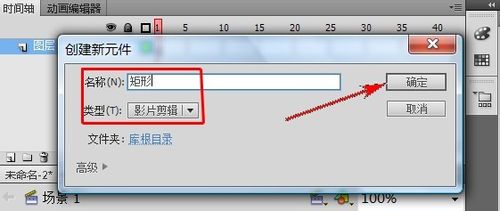
4、在工具栏中用“矩形工具”绘制一个矩形,完成后点“场景1”返回场景。

5、把刚制作的“矩形”影片剪辑拖到舞台上。

6、在工具栏中选择“3D旋转工具”,影片剪辑的 X、Y 和 Z 三个轴将显示在舞台上对象的顶部。
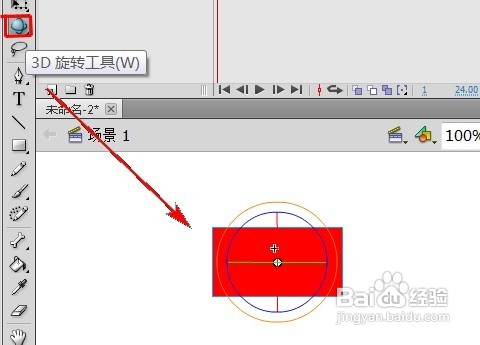
7、将指针放在四个旋转轴控件之一上,拖动一个轴控件绕该轴旋转,或拖动自由旋转控件(外侧橙色圈)同时绕 x 和 y 轴旋转。

8、若要相对于影片剪辑重新定位旋转控件中心点,请拖动中心点到另一个位置。

9、若要按 45° 增量约束中心点的移动,请在按住 Shift 键的同时进行拖动。

10、也可以在“ 变形” 面板中设置3D旋转的属性。
